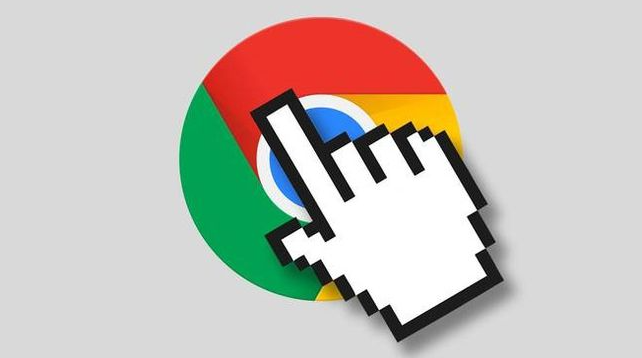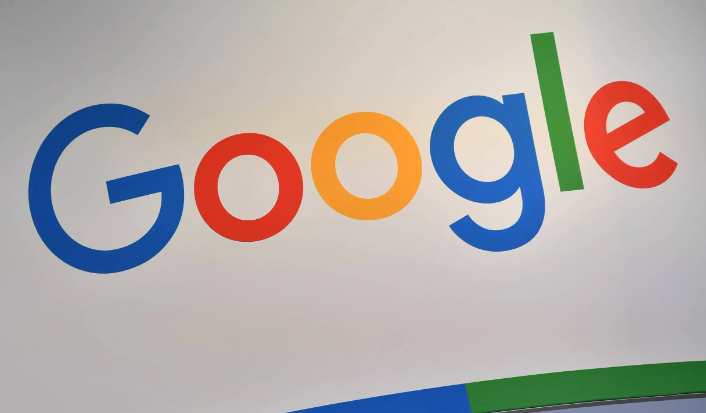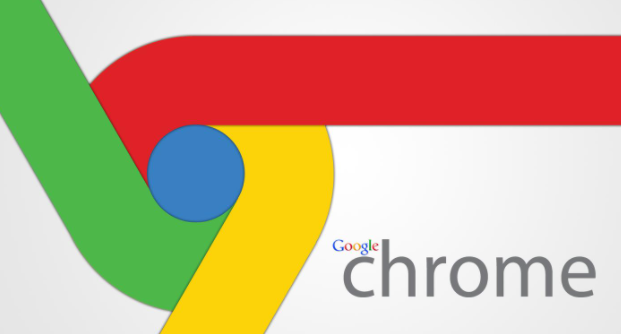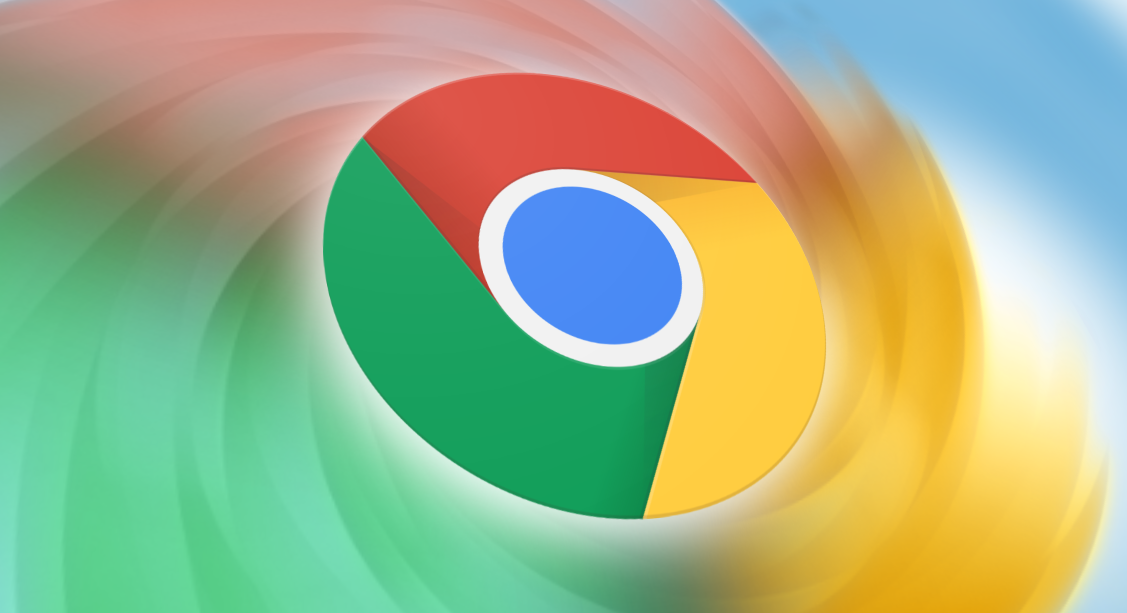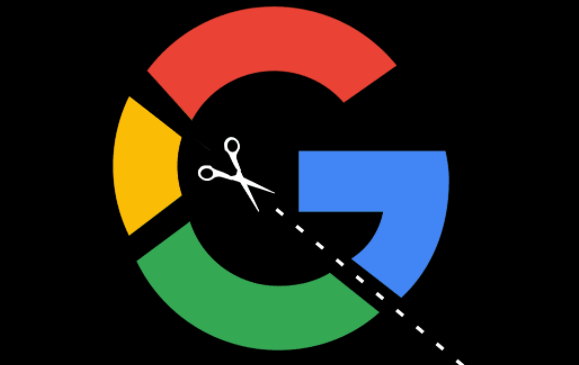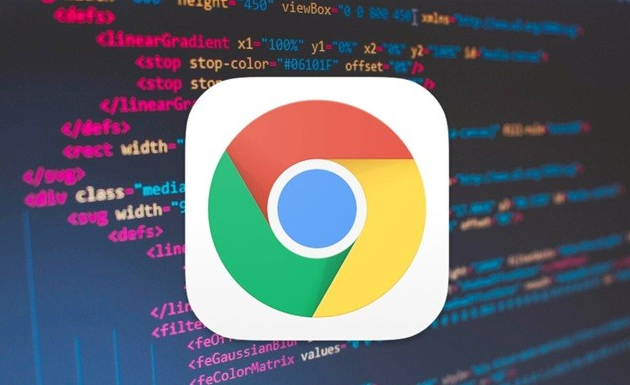教程详情
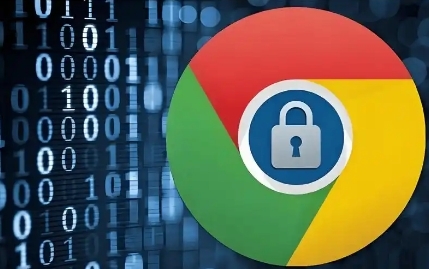
1. 检查网络连接:确保设备网络正常,可尝试切换网络,如从无线切换到移动数据,或者重启路由器,排除网络问题导致的同步失败。
2. 确认账号登录状态:点击浏览器右上角的头像,查看是否已登录正确的谷歌账号。若未登录或登录错误,需重新登录正确的账号。
3. 手动触发同步:点击浏览器右上角的拼图图标,选择谷歌账户图标,在弹出的菜单中点击“同步”,选择要同步的内容,如书签,然后点击“立即同步”。
4. 清除浏览器缓存和Cookie:点击右上角的三个点图标,选择“设置”,在设置页面中找到“隐私和安全”,点击“清除浏览数据”,选择清除缓存和Cookie的时间范围,然后点击“清除数据”。
5. 禁用扩展程序:点击右上角的拼图图标,进入扩展程序管理页面,逐个禁用已安装的扩展程序,然后重新尝试书签同步,以确定是否是某个扩展程序导致的问题。
6. 检查同步设置:在浏览器中单击“自定义和控制”按钮(三个点图标),然后选择“设置”选项。在设置页面中,找到“同步和Google服务”选项,点击进入后查看是否开启了书签同步功能。若未开启,则勾选相应选项以开启同步。
7. 检查书签管理器:在一台设备上完成同步设置后,打开另一台已经登录相同账号的设备上的Chrome浏览器。点击浏览器右上角的个人资料图标,选择“书签”,然后展开“书签管理器”。在这里查看是否能够看到所有已同步的书签,以及在不同设备上对书签的添加、删除或修改是否能够实时同步显示。
8. 关注网络稳定性:为了确保书签能够及时、准确地同步,建议在网络稳定的环境中进行操作。如果网络信号不好,可能会导致同步失败或出现延迟。
9. 保护账号安全:保护好你的Google账号信息,避免账号被盗用。因为一旦账号出现问题,可能会影响书签的同步以及你的个人隐私和数据安全。